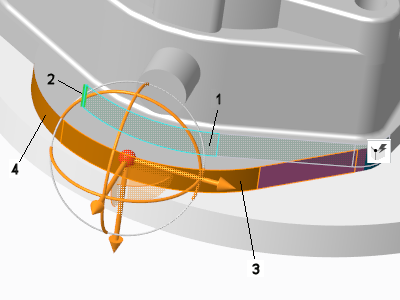Beispiel: Geometrie mithilfe von Anbindungsoptionen verschieben
Die folgenden Abbildungen zeigen Beispiele für das Bewegen von Geometrie nach der Auswahl einer Fläche und nach Einsatz verschiedener Anbindungsoptionen.
Eine Fläche mit ausgewählter Anbindungsoption Verschobene Geometrie anbinden (Attach moved geometry) (Standardeinstellung) bewegen. In diesem Fall bleiben die angrenzenden Flächen an ihrer Position, wenn die ursprüngliche Geometrie verschoben wird. Seitenflächen werden erzeugt, um die verschobene Geometrie mit der ursprünglichen Geometrie zu verbinden.
1. Ausgewählte Fläche
2. Angrenzende Flächenbereiche
3. Verschobene Fläche
4. Seitenflächen
Geometrie ohne ausgewählte Anbindungsoptionen verschieben. In diesem Fall wird nur die ausgewählte Fläche bewegt.
1. Ausgewählte Fläche
2. Verschobene Fläche
Eine Fläche mit der Anbindungsoption Verlängern und schneiden (Extend and intersect) verschieben. In diesem Fall wird die ausgewählte Fläche beim Bewegen verlängert und schneidet sich mit der ursprünglichen Fläche.
1. Ausgewählte Fläche
2. Ausgewählte Referenzen für die Option Verlängern und Schneiden (Extend and intersect)
3. Verschobene Fläche
4. Verlängerte Fläche, die sich mit der ursprünglichen Geometrie schneidet
Eine Fläche mit der ausgewählten Anbindungsoption
Seitenflächen erzeugen (Create side surfaces) und

die vorhandene Tangente ausgewählt halten. Links wird eine Referenz ausgewählt, sodass beim Bewegen der ausgewählten Fläche eine Seitenfläche erzeugt wird. Rechts wird die Tangentialität übertragen.
1. Ausgewählte Fläche
2. Ausgewählte Referenz für die Anbindungsoption Seitenflächen erzeugen
3. Verschobene Fläche
4. Seitenfläche
Eine Fläche mit der ausgewählten Anbindungsoption
Verlängern und schneiden (Extend and intersect) und

die vorhandene Tangente ausgewählt halten. Links wird eine Referenz ausgewählt, sodass beim Bewegen der ausgewählten Fläche diese verlängert wird und die ursprüngliche Fläche schneidet. Rechts wird die Tangentialität übertragen.
1. Ausgewählte Fläche
2. Ausgewählte Referenzen für die Option Verlängern und Schneiden (Extend and intersect)
3. Verschobene Fläche
4. Verlängerte Fläche, die sich mit der ursprünglichen Geometrie schneidet
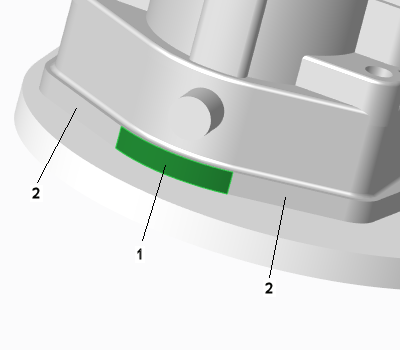
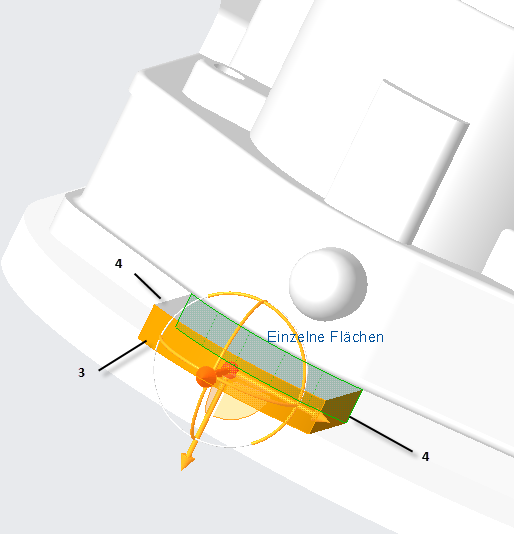
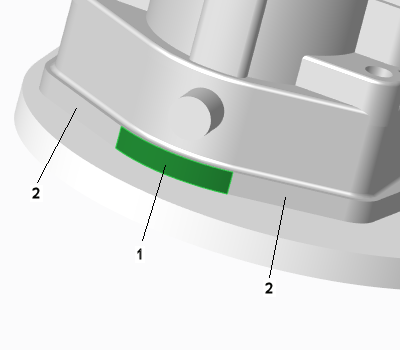
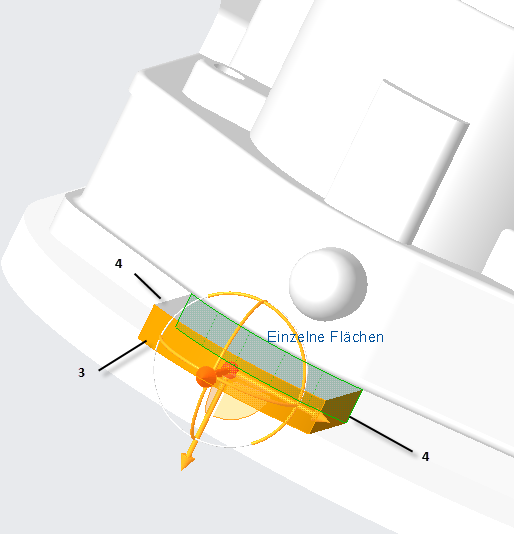
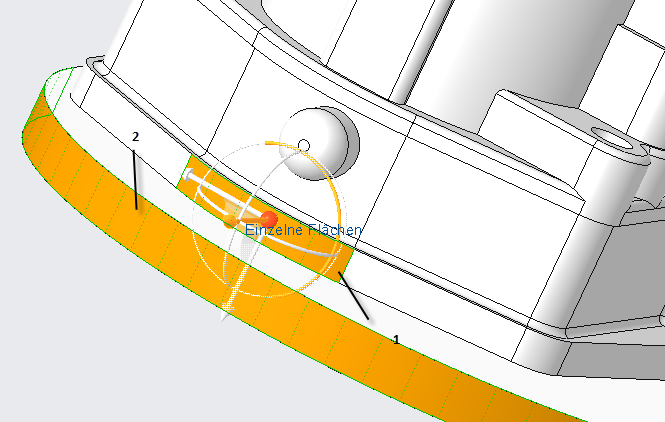
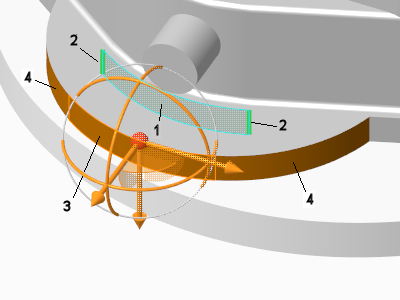
 die vorhandene Tangente ausgewählt halten. Links wird eine Referenz ausgewählt, sodass beim Bewegen der ausgewählten Fläche eine Seitenfläche erzeugt wird. Rechts wird die Tangentialität übertragen.
die vorhandene Tangente ausgewählt halten. Links wird eine Referenz ausgewählt, sodass beim Bewegen der ausgewählten Fläche eine Seitenfläche erzeugt wird. Rechts wird die Tangentialität übertragen.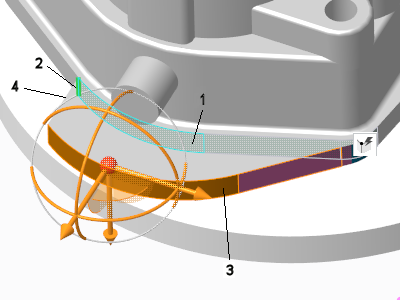
 die vorhandene Tangente ausgewählt halten. Links wird eine Referenz ausgewählt, sodass beim Bewegen der ausgewählten Fläche diese verlängert wird und die ursprüngliche Fläche schneidet. Rechts wird die Tangentialität übertragen.
die vorhandene Tangente ausgewählt halten. Links wird eine Referenz ausgewählt, sodass beim Bewegen der ausgewählten Fläche diese verlängert wird und die ursprüngliche Fläche schneidet. Rechts wird die Tangentialität übertragen.